O processamento especial de encomendas está disponível nos dossiers internos que utilizem a
tabela de Clientes e que tenham activa a opção
Movimenta as reservas de clientes nos stocks A rotina de processamento permite proporcionar a satisfação de diversas encomendas (opção disponível para encomendas de clientes) numa sequência definida e orientada pelos filtros criados. Tem o seguinte encadeamento funcional:
- São recolhidos todos os dossiers internos possíveis de serem satisfeitos à data do processamento. Para cada um (pela ordem do n.º do dossier), é analisado se se encontra nas condições dos filtros. Em caso afirmativo é emitido esse dossier (do 1º tipo definido). No caso de ser negativo, é analisado se se encontra nas condições do filtro definido para o 2º tipo de dossiers e se assim for é emitido esse dossier (do 2º tipo definido). Por fim se for negativa a anterior análise, é realizada outra de forma a verificar se se encontra nas condições do filtro definido para o 3º tipo de dossiers, para que seja emitido esse dossier (do 3º tipo definido).
Através de um exemplo, aplicamos a explicação anterior numa situação de encomendas de cliente.
O Artigo 1 tem 100 unidades em stock
Encomenda de Cliente 1 pretende adquirir 20 unidades e esta deve ser processada para o dossier Guia de Remessa. No filtro deve ter uma indicação, por exemplo, que a data de entrega é menor ou igual à data do sistema.
Encomenda de Cliente 2 pretende adquirir 50 unidades e esta deve ser processada para um dossier de Reserva. O filtro a definir poderá ser um intervalo de datas, a titulo de exemplo.
Encomenda de Cliente 3 pretende adquirir 50 unidades e esta deve ser processada para o dossier Guia de Remessa.
Quando se executa o processamento automático de encomendas, deve seguir a ordem do número da encomenda. Ou seja, o processamento das encomendas deverá ser o seguinte:
Processa a encomenda de cliente 1 para guia de remessa e retira do stock 20 unidades. Seguidamente, processa a encomenda de cliente 2 para o dossier reserva e retira do stock 50 unidades.
Por último, processa a encomenda de cliente 3 para o dossier guia de remessa e retira do stock 30 unidades. Esta encomenda fica parcialmente processada.
A
Emissão de encomendas a fornecedor, a
Emissão de encomendas a entidades e a
Emissão de encomendas ao armazém central, pressupõem a compreensão dos conceitos de Quantidade em Falta e Quantidade a Encomendar.
Quantidade em falta É a quantidade que falta para que o
stock previsto seja (0) zero (supondo que o stock previsto está abaixo de 0), ou seja, falta encomendar algo para satisfazer as encomendas de clientes. No entanto existem as seguintes variantes:
Se estiver seleccionada a opção
só para artigos com encomendas de clientes, então a quantidade em falta é exactamente a
quantidade encomendada por clientes Se estiver seleccionada a opção
só para artigos com encomendas de clientes superiores às encomendas a fornecedores, então a quantidade em falta é exactamente a quantidade encomendada por clientes menos o que se encontra já
encomendado a fornecedores Quantidade a encomendar Quando o artigo não tem configurada qualquer
quantidade de encomenda e não é seleccionada a opção
a quantidade a emitir soma à quantidade em falta, a quantidade a encomendar é exactamente a quantidade em falta.
As configurações deste ecrã são:
RotaçãoEsta opção permite indicar o tipo de
rotação do artigo As opções disponíveis são:
- Ignorar a rotação do artigo - Com esta opção seleccionada, a listagem não levará em conta o campo Artigo de baixa rotação da ficha do artigo .
- Emitir só para artigos de alta rotação - Ao seleccionar esta opção, a listagem apenas levará em conta os artigos que na sua ficha estejam configurados como artigos de alta rotação.
- Emitir só para artigos de baixa rotação - Ao seleccionar esta opção, a listagem apenas levará em conta os artigos que na sua ficha estejam configurados como artigos de baixa rotação.
Stock PrevistoNeste local deve-se definir o critério pelo qual é executada a emissão da encomenda, ou seja, se o
stock previsto deve ou não, ser o factor determinante para decidir quais os artigos a encomendar. Caso se opte por esta situação, é possível definir os diversos valores abaixo dos quais o
stock previsto deve estar:
stock mínimo ponto de encomenda ou ainda (0) zero
- Ignorar o stock previsto dos artigos - Ao seleccionar esta opção, a listagem irá ignorar o valor que se encontra no campo stock previsto.
- Emitir para artigos com stock previsto abaixo de (0) zero - Ao seleccionar esta opção, só serão emitidas encomendas para artigos cujo campo stock previsto se encontre com valor negativo.
- Emitir para artigos com stock previsto abaixo do ponto de encomenda - Ao seleccionar esta opção só serão emitidas encomendas cujo stock previsto seja inferior ao ponto de encomenda.
- Emitir para artigos com stock previsto abaixo do stock mínimo - Ao seleccionar esta opção só serão emitidas encomendas cujo stock previsto seja inferior ao stock mínimo;
- Quantidade a emitir - Permite definir se a quantidade é sempre um múltiplo, por excesso ou por defeito, da quantidade óptima ou se se encomenda a quantidade óptima acrescida das unidades que faltam no stock actual;
- A quantidade a emitir é sempre um múltiplo da quantidade óptima de encomenda (p/exec);
- A quantidade a emitir é sempre um múltiplo da quantidade óptima de encomenda (p/def);
Ao seleccionar uma das duas opções anteriores, não existe quantidade em falta. É encomendada a quantidade de encomenda (por excesso ou por defeito). Se existir quantidade em falta, é encomendado um múltiplo da quantidade de encomenda que mais se aproxime da quantidade em falta.
- Atingir pelo menos o ponto de encomenda + a quantidade óptima de encomenda - Ao seleccionar esta opção, é encomendada a quantidade necessária para que o stock previsto fique igual ao ponto de encomenda, ou seja, é encomendada a quantidade em falta mais o que é necessário para que o stock atinja o ponto de encomenda. Assim, é encomendada a quantidade em falta + Quantidade de encomenda + ponto de encomenda. Se a quantidade em falta for superior à quantidade de encomenda, é encomendada a quantidade de encomenda.
As duas opções seguintes não existem na
Emissão de Encomendas a Entidades, nem na
Emissão de Encomendas ao Armazém Central . Apenas fazem parte da
Emissão de Encomendas a Fornecedor:
- Só para artigos com encomendas de clientes - Ao seleccionar esta opção, só serão emitidas encomendas para artigos cujo campo reservado para clientes tenha quantidade positiva.
- Só para artigos com encomendas de clientes superiores às encomendas a fornecedores - Só serão emitidas encomendas para artigos cujo campo reservado para clientes tenha um valor superior ao campo encomendado a fornecedores.
Artigos sem/com cor e tamanhoPermite indicar se deseja ou não incluir na emissão da encomenda os campos cor e tamanho.
ArmazénsPermite definir o(s) armazém(s) a satisfazer. Para os definir, clica-se em
adicionar armazém, sendo desta forma apresentada a respectiva lista. Para retirar um armazém da lista basta clicar em
remover armazém.
Satisfazer todos os armazénsCom esta opção activa, os valores utilizados são os de
stock mínimo,
ponto de encomenda,
stock previsto, etc, da ficha do artigo. Se não se seleccionar esta opção, estes campos irão ser lidos à tabela
Stock por Armazém (caso os campos da tabela de stock por armazém não tenham valores que se enquadrem nos filtros seleccionados, não irão ser propostas quaisquer quantidades a serem emitidas). Esta opção não se encontra disponível na
Emissão Automática de Encomendas ao Armazém Central.
A preparação da emissão automática de encomendas a fornecedor, quando está activa a opção
Satisfazer todos os armazéns, apresenta sempre uma lista com apenas uma linha por referência - independentemente de quantas encomendas de cliente existem e mesmo que sejam para armazéns diferentes.
Quando esta opção não está activa, é apresentada uma lista com uma linha por referência / armazém que esteja incluido na lista de armazéns a satisfazer e tenha encomendas de clientes. De qualquer das formas, em cada linha da lista, é possível observar as encomendas de cliente que lhe correspondem (basta pressionar o botão «+», para abrir).
Quando está activa a opção
Satisfazer todos os armazéns, a aplicação assume automaticamente, que encomenda tudo para o armazém nº 1.
Caso não se deseje este comportamento, mas se deseje na mesma, satisfazer todos os armazéns, deve desactivar-se a opção «Satisfazer todos os armazéns», adicionar todos os armazéns à lista de armazéns a satisfazer e não activar a opção
Encomendar tudo para o armazém.
Encomendar tudo para o armazémAs encomendas são emitidas tendo em conta o armazém escolhido.
Juntar linhas do mesmo artigoEsta opção tem apenas o propósito de, quando se vai emitir tudo para o mesmo armazém, juntar as linhas da mesma referência e que originalmente tenham sido encomendadas para armazéns diferentes, para que não surjam várias linhas da mesma referência e do mesmo armazém.
Filtro - Com esta opção é definido um filtro para a encomenda (obrigatório).
Para mais informações consulte por favor o capítulo sobre
filtros.
Data de emissãoDefinir a data de emissão que irá constar nas encomendas emitidas.
Adicionar aos documentos a emitirCom esta opção é possível juntar diversos processos de encomenda, ou seja, se o utilizador pretender (por exemplo) encomendar todos os artigos com stock previsto abaixo de zero e de alta rotação e simultaneamente todos os artigos com stock previsto abaixo do stock mínimo e de baixa rotação, então prepara o primeiro grupo de encomendas, altera os critérios, prepara o segundo grupo de encomendas e clica em
adicionar aos documentos a emitir. Desta forma serão tratadas as duas preparações através de uma única emissão de encomendas.
Nota: Para o correcto funcionamento da Emissão automática de Encomendas é necessário proceder a diversas configurações, nomeadamente a definição do nome do fornecedor habitual na ficha do artigo e ainda o nome do armazém na respectiva tabela.
Quando um artigo é de baixa rotação, é sempre emitida apenas a Quantidade em Falta caso exista.
Quando um artigo é do tipo serviço, nunca é somado o
ponto de encomenda.
A definição de rotação e stock previsto, são apenas filtros aos artigos a considerar no cálculo. Estas opções nunca modificam o cálculo da quantidade a encomendar.
Quando um artigo tem configurada uma
quantidade de encomenda, se a quantidade em falta é inferior à
quantidade de encomenda, é encomendada a quantidade em falta.
Como emitir encomendasPara emitir encomendas deve posicionar-se ao respectivo dossier interno de encomendas, por exemplo a fornecedores, configurado para movimentar as reservas de fornecedores. Neste dossier, no menu de opções, aparece disponível a opção de
Emissão automática de encomendas a fornecedores.
Ao seleccionar a funcionalidade descrita, à qual correspondem as opções acima explicadas, estará a elaborar uma proposta para emissão de encomendas.
Na proposta de encomenda, o programa irá correr o ficheiro de stocks e se não seleccionar a opção
Ignorar o Stock previsto dos artigos, a aplicação proporá aqueles artigos cujo:
Stock Previsto = Stock Actual - Encomendas de Clientes + Encom. a Fornecedores.ExemploSupondo que se quer emitir encomendas a fornecedores, de artigos de alta rotação, de consumo corrente com stock reduzido. Para tal, o utilizador teria de seleccionar a opção
emitir para artigos com stock previsto abaixo do stock mínimo.
Ainda, o utilizador poderia desejar que a quantidade em falta fosse adicionada à quantidade a emitir e que as encomendas se referissem a artigos que já tivessem encomendas de clientes. Para tal bastava seleccionar as opções correspondentes.
Depois de definir o armazém para o qual emitir as encomendas e o filtro, ao clicar no botão de
Preparar, seria cedida a seguinte informação para ser trabalhada pelo utilizador:
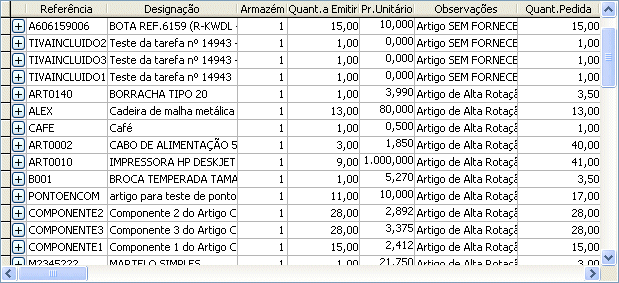
Neste ecrã é possível alterar as quantidades, colocando 0 (zero) naqueles artigos que apesar de tudo não quer encomendar.
Para além das colunas que se pode visualizar na imagem, este quadro apresenta mais informação, por exemplo:
Apresenta as seguinte colunas:
Stock Previsto - Apresenta o stock previsto da referência. Qtd. Optima Enc. - Apresenta a quantidade óptima de encomenda da referência. Ponto de Encomenda - Apresenta o ponto de encomenda da referência. Quantidade Especial - Apresenta a quantidade especial da referência. Se a opção
Satisfazer todos os armazéns estiver activa, então a informação referente ás colunas mencionadas será a que se encontra na ficha do artigo.
Se a opção
Satisfazer todos os armazéns estiver inactiva, então a informação referente ás colunas mencionadas será a que se encontra na ficha de stock do armazém. Excepção para a coluna referente à Quantidade especial, esta quantidade não existe por armazém. Logo, sempre que a opção estiver inactiva esta coluna não apresentará quaisquer valores.
Se clicar no sinal (+) à esquerda da referência poderá visualizar os dossiers onde a mesma está incluída. Se voltar a clicar no mesmo local, o nó será fechado, como se encontra e pode visualizar na imagem.
Depois de clicar em
OK, surge um novo botão (
Emitir) para emitir as encomendas.
Quando mandar emitir automaticamente o programa criará uma encomenda por fornecedor com todos os artigos do mesmo.